Ver activos asociados con una suscripción de Keystone
 Sugerir cambios
Sugerir cambios


Puede ver información detallada sobre los clústeres y nodos de ONTAP y las redes, sitios y nodos de StorageGRID , administrados por una única suscripción de Keystone . Puede acceder a estos activos de suscripción en el panel de Keystone desde la consola de NetApp o Digital Advisor.
Ver los activos de suscripción de Keystone desde la consola de NetApp
La pestaña Activos en la página Suscripciones muestra información detallada sobre los volúmenes en clústeres, nodos StorageGRID y nodos ONTAP asociados con la suscripción, incluidos varios detalles y el estado de la capacidad.

|
|
Puede ver esta información siguiendo estos pasos:
-
Desde el menú de navegación izquierdo de la consola, seleccione Almacenamiento > Keystone > Suscripciones.
-
Seleccione el número de suscripción en la columna Número de suscripción de la tabla.
-
Seleccione la pestaña Activos.
-
Seleccione Volúmenes en el clúster en el menú desplegable Ver.
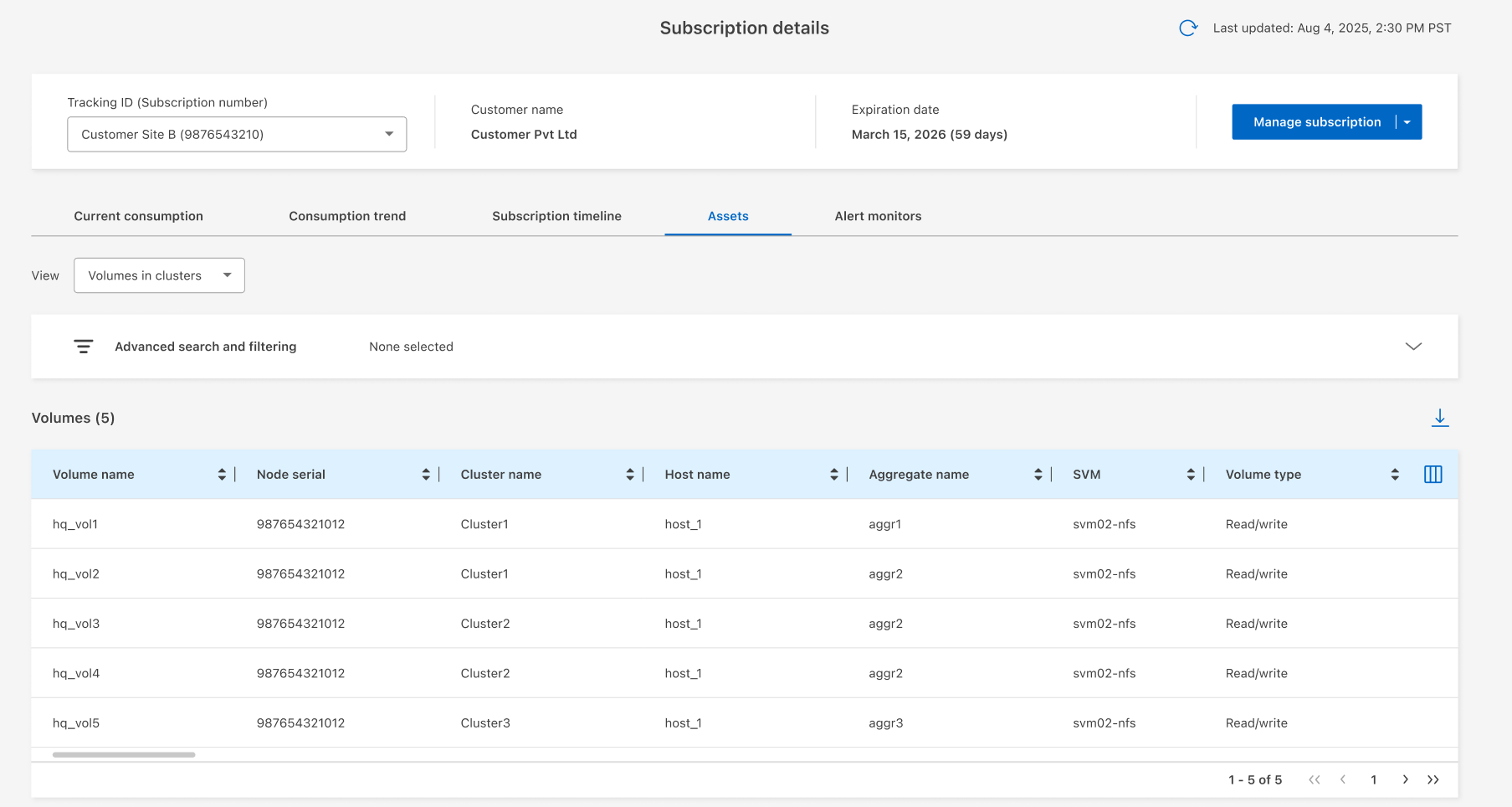
Verá información detallada sobre los volúmenes en clústeres, incluido el nombre del volumen, el número de serie del nodo, el nombre del clúster, el nombre del host y los niveles del servicio de rendimiento. También puede supervisar la capacidad aprovisionada, la utilización lógica y física y los datos fríos.
Puede personalizar la tabla utilizando el selector de columnas  icono y utilice la barra de búsqueda en la parte superior para buscar y filtrar los datos de la tabla según los parámetros de la columna.
icono y utilice la barra de búsqueda en la parte superior para buscar y filtrar los datos de la tabla según los parámetros de la columna.
-
Desde el menú de navegación izquierdo de la consola, seleccione Almacenamiento > Keystone > Suscripciones.
-
Seleccione el número de suscripción en la columna Número de suscripción de la tabla.
El sistema abre la pestaña Consumo actual.
-
Seleccione la pestaña Activos.
-
Seleccione Nodos en clústeres en el menú desplegable Ver.
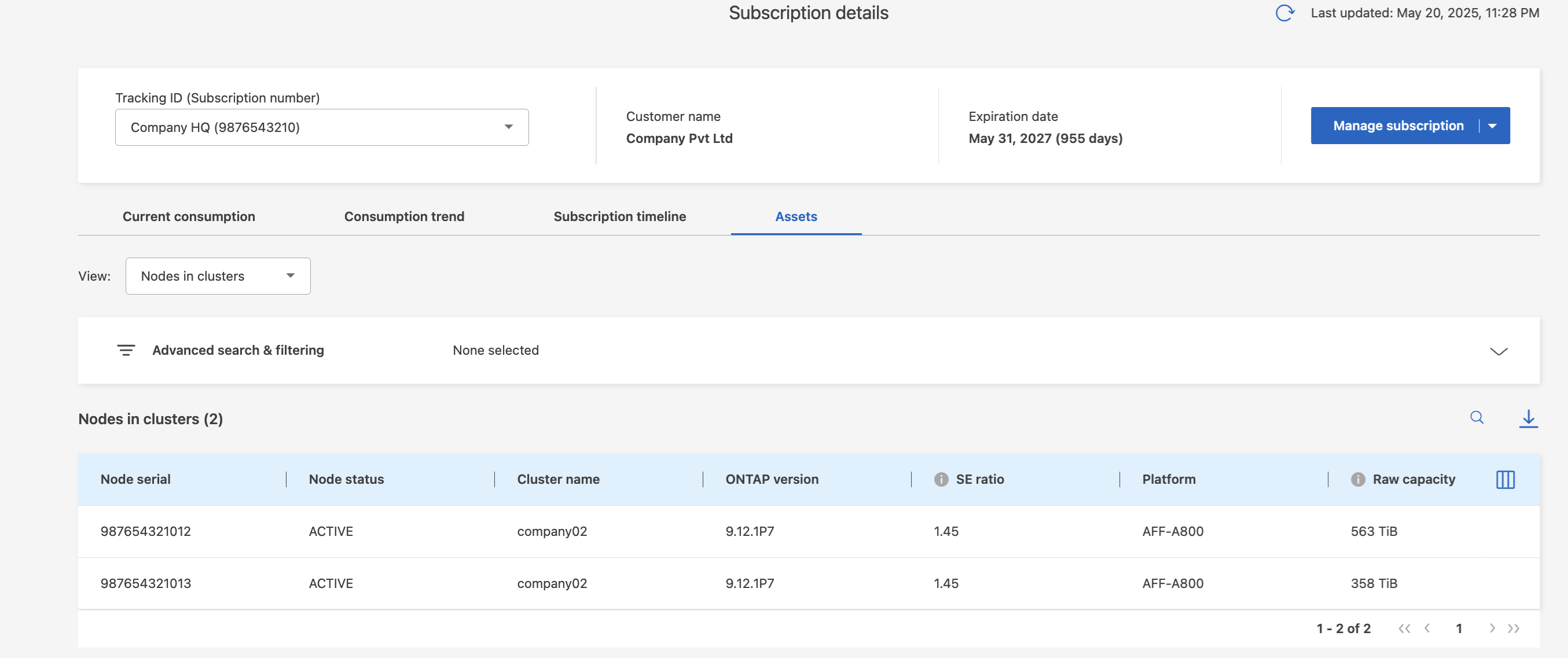
Verá los detalles del clúster ONTAP, desglosados por configuraciones de eficiencia de almacenamiento, tipo de plataforma y detalles de capacidad.
Puede personalizar la tabla utilizando el selector de columnas  icono y utilice la barra de búsqueda en la parte superior para buscar y filtrar los datos de la tabla según los parámetros de la columna.
icono y utilice la barra de búsqueda en la parte superior para buscar y filtrar los datos de la tabla según los parámetros de la columna.
-
Desde el menú de navegación izquierdo de la consola, seleccione Almacenamiento > Keystone > Suscripciones.
-
Seleccione el número de suscripción en la columna Número de suscripción de la tabla.
El sistema abre la pestaña Consumo actual.
-
Seleccione la pestaña Activos.
-
Seleccione Nodos en cuadrículas en el menú desplegable Vista.
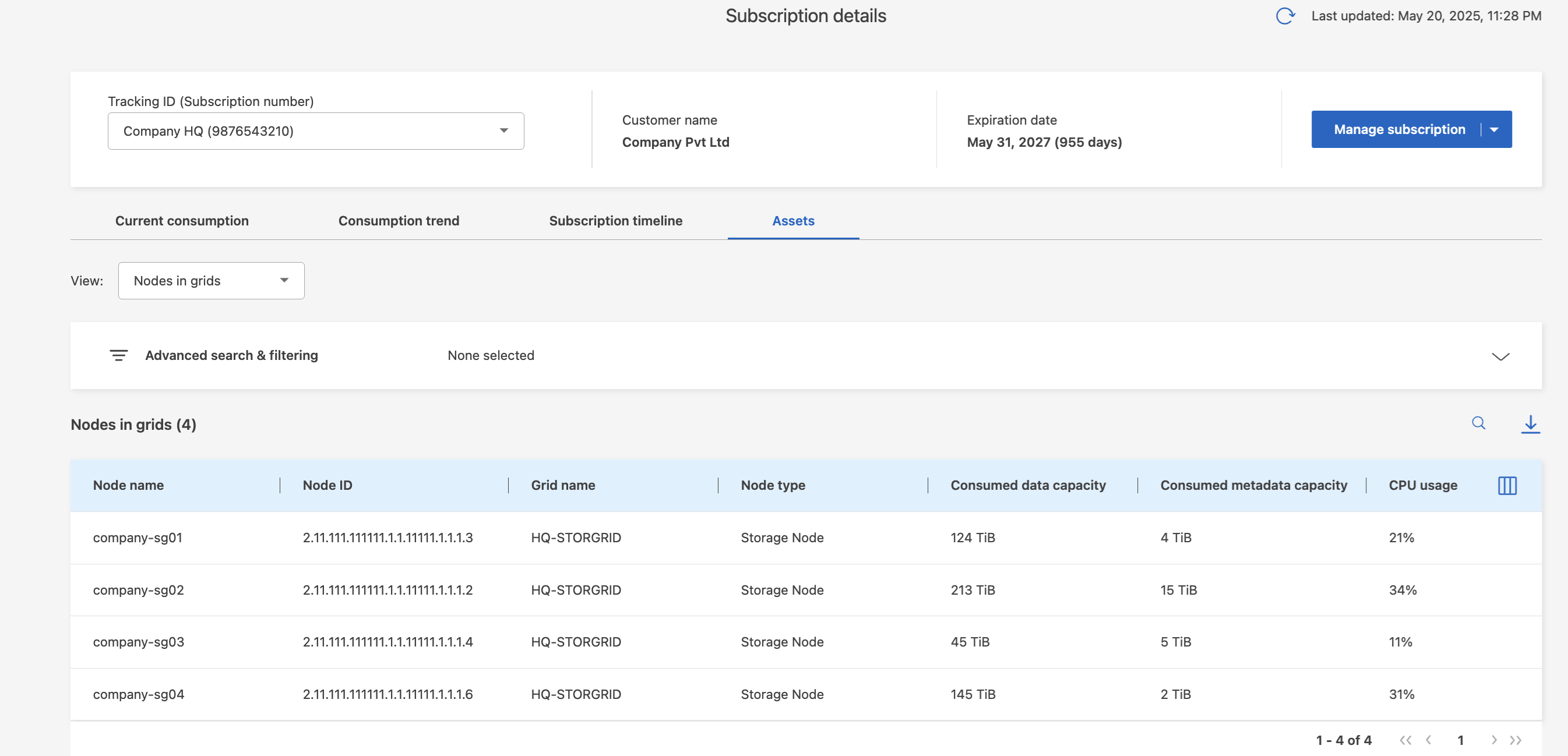
Puede ver información detallada sobre los nodos en las redes, incluyendo su nombre, estado, nombre, tipo y cliente. También puede supervisar la capacidad de datos consumida y disponible, el uso de la CPU y la capacidad de datos utilizable.
Puede personalizar la tabla utilizando el selector de columnas  icono y utilice la barra de búsqueda en la parte superior para buscar y filtrar los datos de la tabla según los parámetros de la columna.
icono y utilice la barra de búsqueda en la parte superior para buscar y filtrar los datos de la tabla según los parámetros de la columna.
Ver los activos de suscripción de Keystone desde Digital Advisor
La pestaña Activos del panel de control de Keystone en Digital Advisor incluye dos subpestañas: ONTAP y StorageGRID. Esta pestaña acumula información de nivel de clúster para ONTAP y la información de nivel de cuadrícula para StorageGRID en función de sus suscripciones, segregando y presentando los datos con detalles precisos. Puede ver esta información haciendo clic en las subpestañas correspondientes.
-
Seleccione General > Suscripciones Keystone > Activos > ONTAP.
-
Seleccione el número de suscripción para el que desea ver los clusters.
Puede ver los detalles del clúster, desglosados por configuración de eficiencia del almacenamiento, tipo de plataforma y detalles de capacidad. Al hacer clic en uno de los clústeres, se accede al widget Clusters de la pantalla del Asesor Digital, donde se obtiene información adicional para ese clúster. El asesor digital proporciona información completa de inventario de sus puestas en marcha.
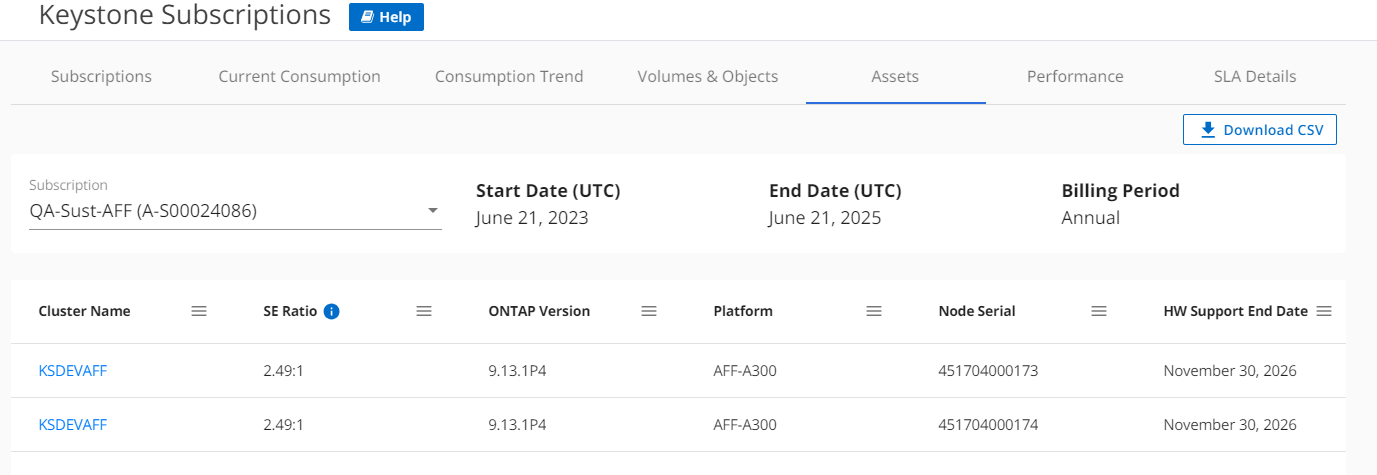
-
Seleccione General > Suscripciones Keystone > Activos > StorageGRID.
-
Seleccione el número de suscripción.
Verá los detalles de la cuadrícula, clasificados por identificadores de grid y nodo, información del sitio, especificaciones de hardware y detalles de capacidad, que ayudan a supervisar y gestionar los nodos en la infraestructura de StorageGRID.
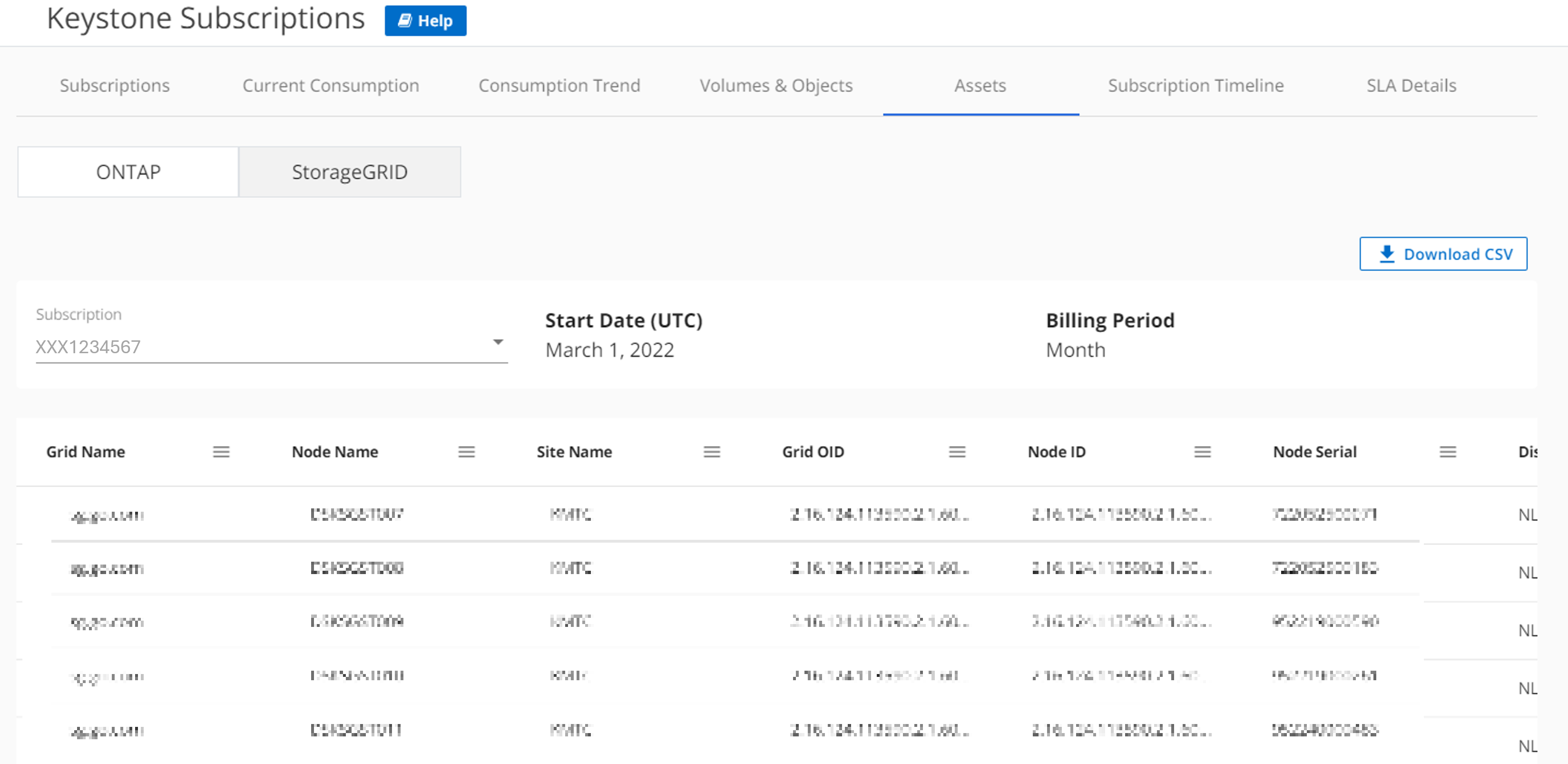
Información relacionada



